在日常使用电脑的过程中,误删文件夹是一个常见但令人头疼的问题。这些文件夹中可能包含了重要的文档、图片、视频或其他关键数据,一旦丢失,可能会对工作、学习或生活造成不便。幸运的是,通过一些方法和工具,我们有可能恢复被误删的文件夹。那么电脑上误删了文件夹怎么恢复呢?本文将详细介绍几种恢复电脑上误删文件夹的方法。
一、立即停止使用该存储设备
发现文件夹被误删后,首先要做的是立即停止在该存储设备(如硬盘、SSD、外部硬盘等)上进行任何新的写入操作。新数据的写入可能会覆盖被删除文件夹所占用的磁盘空间,这将大大降低恢复成功的可能性。
二、检查回收站
在Windows操作系统中,被删除的文件和文件夹通常会先被放入回收站。因此,第一步应该是检查回收站中是否有被误删的文件夹。如果文件夹仍在回收站中,只需右键点击文件夹并选择“还原”即可将其恢复到原始位置。
三、使用文件历史记录(如果已启用)
如果你的Windows系统已经启用了文件历史记录功能,并且该功能在文件夹被删除之前已经运行了一段时间,那么你可以通过文件历史记录来找回被误删的文件夹。文件历史记录会定期备份你的文件和文件夹,并允许你恢复到之前的版本。
四、使用数据恢复软件
如果以上方法都无法找回被误删的文件夹,那么最有效的方法可能是使用数据恢复软件。这些软件能够扫描存储设备上的磁盘空间,寻找被删除但尚未被覆盖的数据块,并尝试将其恢复为可识别的文件夹和文件。下面以转转大师数据恢复操作为例。
文档恢复操作步骤:
第一步、选择要恢复的模式
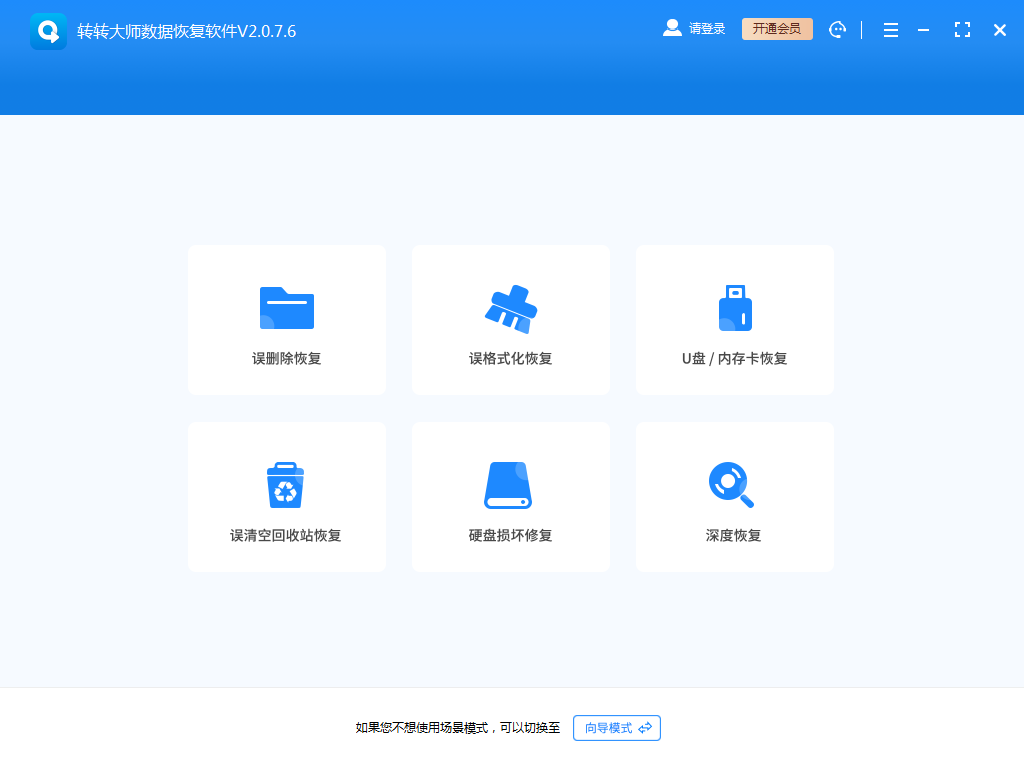
文档是怎么丢失的,是删除,是格式化还是硬盘损坏等其他原因,根据自己的实际情况来选择恢复模式。
第二步、选择文档原先储存的位置

选择文档原先储存的位置,精准扫描,如果不记得之前放在那个盘了,可以先扫描,找不到再换个磁盘扫描。
第三步、查找文件

扫描结束后,会有很多文件扫出来,这时候要怎么查找文件呢?可以通过搜索文件名称来查找,如果不记得名称了,可以根据文件类型来排查。
第四步、预览恢复

找到文件后,怎么知道它能不能恢复呢?先预览一下,能够预览出内容的,都是可以恢复的,如果打开是乱码那么说明文件有可能是损坏了,恢复不出来。预览没问题后,点击恢复即可。
五、考虑专业数据恢复服务
如果自行使用数据恢复软件无法找回被误删的文件夹,或者文件夹非常重要且不允许有任何风险,那么你可以考虑寻求专业的数据恢复服务。这些服务通常由专业的技术人员提供,他们拥有先进的设备和丰富的经验,可以处理各种复杂的数据恢复问题。
六、注意事项
- 在尝试恢复文件夹之前,请确保已停止在存储设备上进行任何新的写入操作。
- 使用数据恢复软件时,请务必选择可靠且安全的软件,以避免数据泄露或进一步损坏。
- 恢复后的文件夹和文件可能会存在损坏或无法正常使用的情况,这取决于文件夹被删除后的存储状态和恢复软件的性能。
- 定期备份重要文件夹是防止数据丢失的最佳方法。建议将文件夹备份到外部硬盘、云存储或其他可靠的存储介质上,以便在需要时能够轻松恢复。
总结
以上就是电脑上误删了文件夹怎么恢复的方法介绍了,虽然电脑上误删文件夹可能会带来一定的困扰,但只要我们及时采取正确的措施,并借助专业的工具和服务,仍然有可能恢复这些重要的数据。


 技术电话:17306009113
技术电话:17306009113 工作时间:08:30-22:00
工作时间:08:30-22:00 常见问题>>
常见问题>> 转转大师数据恢复软件
转转大师数据恢复软件
 微软office中国区合作伙伴
微软office中国区合作伙伴
 微信
微信 微信
微信 QQ
QQ QQ
QQ QQ空间
QQ空间 QQ空间
QQ空间 微博
微博 微博
微博 电脑上误删了文件夹怎么恢复
电脑上误删了文件夹怎么恢复
 免费下载
免费下载




















